ZIP-Datei-Passwort: So knacken Sie es schnell und einfach

Wenn die ZIP-Datei nicht geöffnet werden kann, weil sie beschädigt ist (nicht, weil Sie Ihr Passwort vergessen haben), Verwenden Sie diese ZIP-Reparatursoftware . Mit seiner Hilfe können Sie beschädigte Archive reparieren und Ihre Daten einfach extrahieren.
ZIP-Dateien sind weit verbreitet und beliebt, da sie normalerweise verwendet werden, wenn der Speicherplatz auf dem Computer begrenzt ist oder wenn die Datei per E-Mail gesendet wird, ihre Größe jedoch größer als zulässig ist. Manchmal können Sie Erstellen Sie eine passwortgeschützte ZIP-Datei die persönliche Informationen oder private und vertrauliche Inhalte enthält, aber Sie haben das Passwort vergessen, dann müssen Sie ein professionelles Tool verwenden, um das Passwort zu knacken. Es gibt viele Möglichkeiten, eine passwortgeschützte ZIP-Datei zu entsperren, manche funktionieren vielleicht, manche nicht. Es hängt tatsächlich von der Stärke des Passwort-Verschlüsselungsalgorithmus ab und davon, welches Tool Sie zum Entsperren verwenden.
Wir empfehlen die Verwendung der Anwendung Passper für ZIP um das Passwort einer ZIP-Datei wiederherzustellen, aus vielen Gründen. Es ist leistungsstark, benutzerfreundlich, einfach, schnell, zuverlässig und das effizienteste Tool für solche Fälle. Es bietet mehrere Methoden zum Knacken des Passworts, abhängig von der Passwortstärke. Es kann verwendet werden, um das Passwort einer ZIP-Datei wiederherzustellen, die von Anwendungen wie WinZip, WinRAR, 7-Zip und PKZIP erstellt wurde.
Eine Schritt-für-Schritt-Anleitung zum Knacken des Zip-Passworts
Zunächst müssen Sie auf die offizielle Webseite von
Passper für ZIP
und laden Sie es herunter. Klicken Sie nach dem Download auf „Ausführen“, um es auf Ihrem Windows-Computer zu installieren.
Kostenloser Download von Passper für ZIP
Nachdem Sie die Anwendung heruntergeladen und gestartet haben, wird die Hauptoberfläche von Passper for ZIP angezeigt. Auf der linken Seite können Sie die kennwortgeschützten komprimierten Dateien hinzufügen, an denen Sie arbeiten möchten, und auf der linken Seite werden verschiedene Auswahlmöglichkeiten für Methoden zur Kennwortwiederherstellung angezeigt.
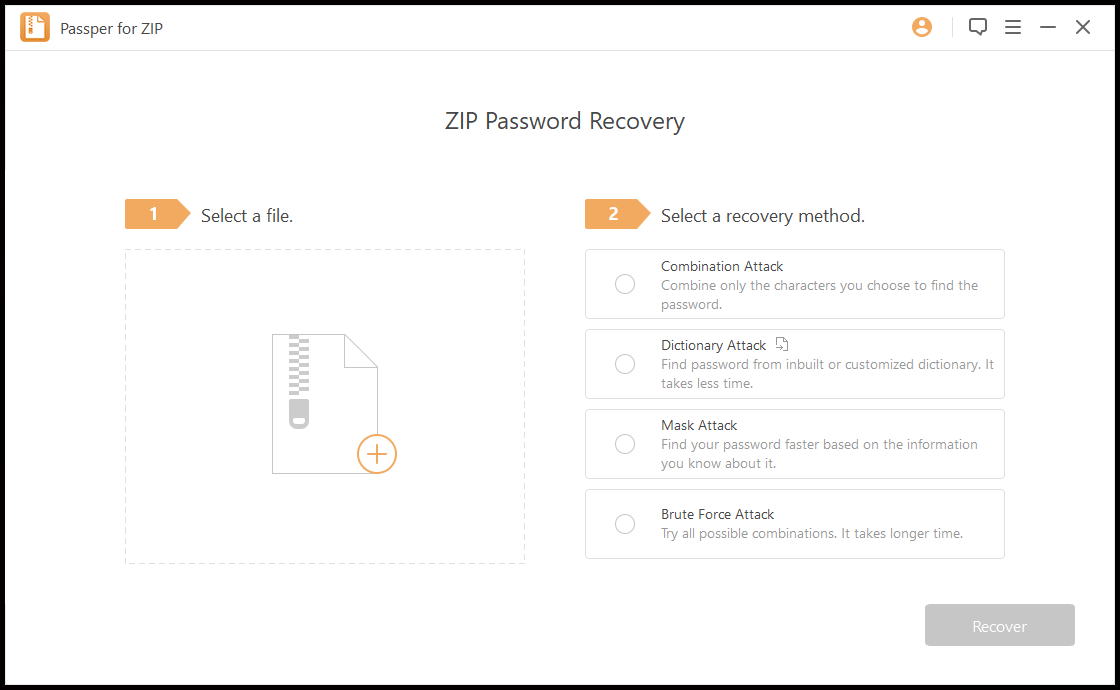
Um mit der Wiederherstellung des Passworts zu beginnen, müssen Sie zunächst die Datei auswählen. Durch Klicken auf das „+“-Zeichen auf der linken Seite können Sie die Datei hinzufügen.

Der nächste Schritt besteht darin, die Wiederherstellungsmethode auszuwählen. Passper for ZIP bietet 4 Methoden und jede davon knackt Passwörter auf unterschiedliche Weise. Im Folgenden finden Sie eine Zusammenfassung dieser Methoden.
- Kombinationsangriff: Er verwendet die von Ihnen angegebenen Zahlen, Buchstaben und Symbole als Schätzung, um mehrere Kombinationen zu erstellen und so nach dem richtigen Passwort zu suchen. Wenn Sie auf „Weiter“ klicken, fordert Sie die Anwendung auf, die Zeicheneinstellungen einzugeben, z. B. Ihre Schätzung der Passwortlänge, Groß- und Kleinbuchstaben, Zahlen und Symbole, die das Passwort enthalten darf. Anschließend können Sie die Zusammenfassung überprüfen und auf „Wiederherstellen“ klicken.
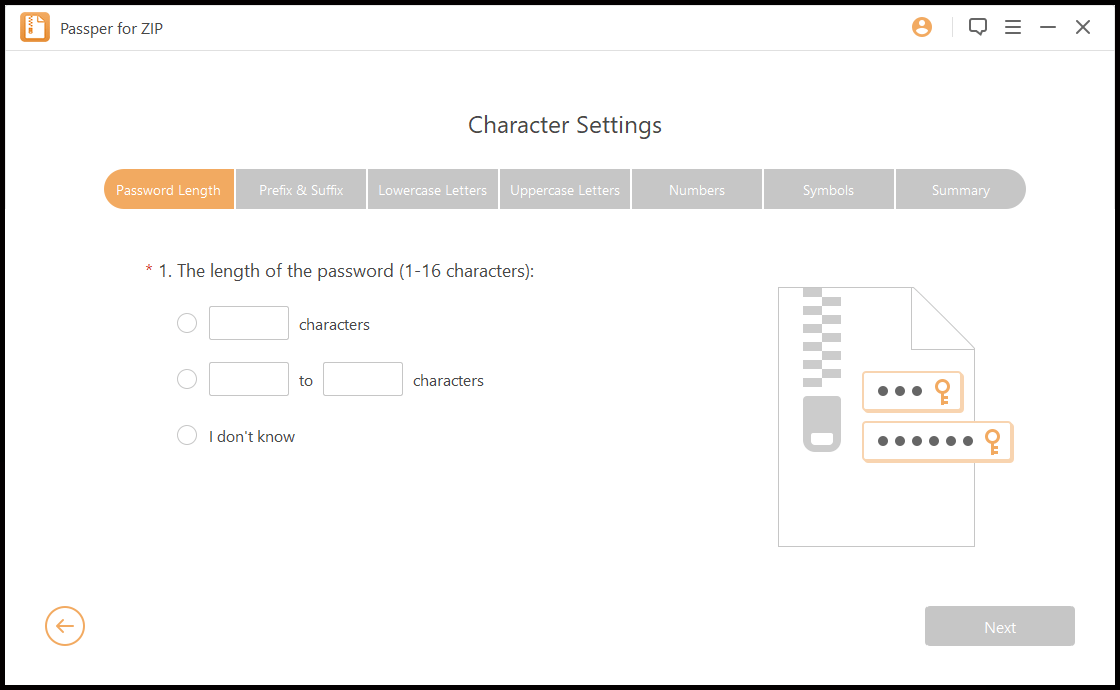
Der Vorgang zur Passwortwiederherstellung beginnt, wenn Sie auf „Wiederherstellen“ klicken. Anschließend müssen Sie sich nur noch zurücklehnen und entspannen, bis die Anwendung den Vorgang abgeschlossen hat. Danach zeigt Ihnen die Anwendung das Passwort an, mit dem Sie die ZIP-Datei öffnen können.
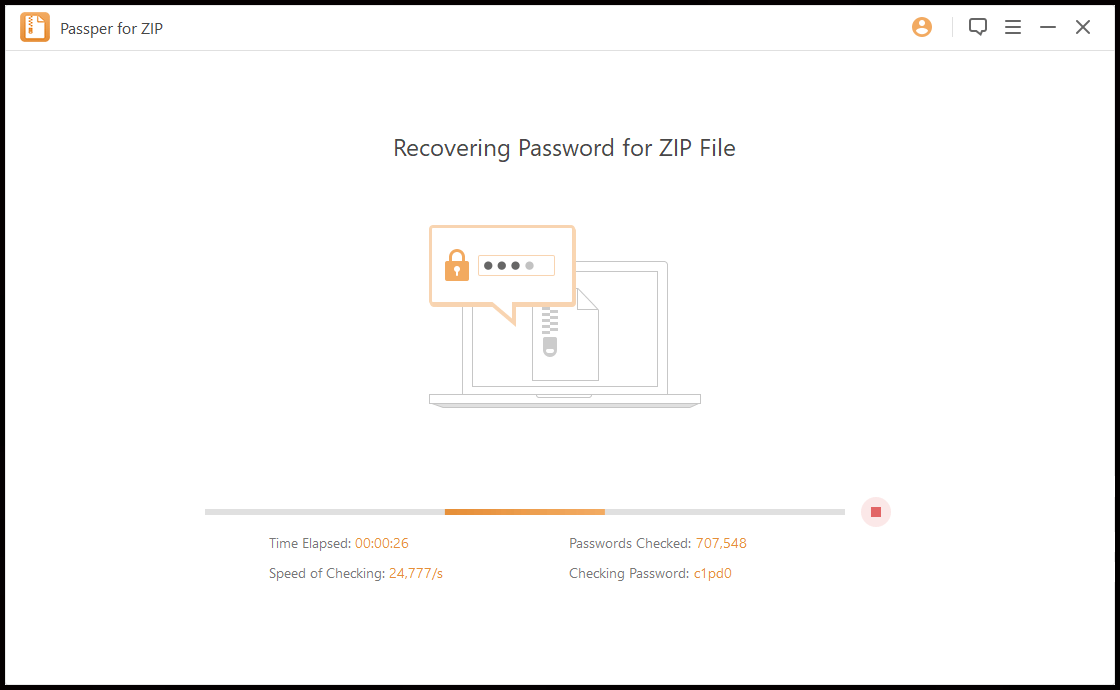
- Wörterbuchangriff: Bei dieser Methode versucht die Anwendung, alle möglichen Passwörter anhand einer vorbereiteten Passwortliste zu erraten. Sie können auch eine Passwortliste importieren oder die integrierte verwenden.
- Maskenangriff: Sie können diesen Modus verwenden, wenn Sie sich an einen Teil des Passworts erinnern können. Sie müssen einen Teil des Passworts angeben, an den Sie sich erinnern können.

Anschließend müssen Sie auswählen, welcher Zeichentyp NICHT im Passwort enthalten ist, und auf „Weiter“ klicken.
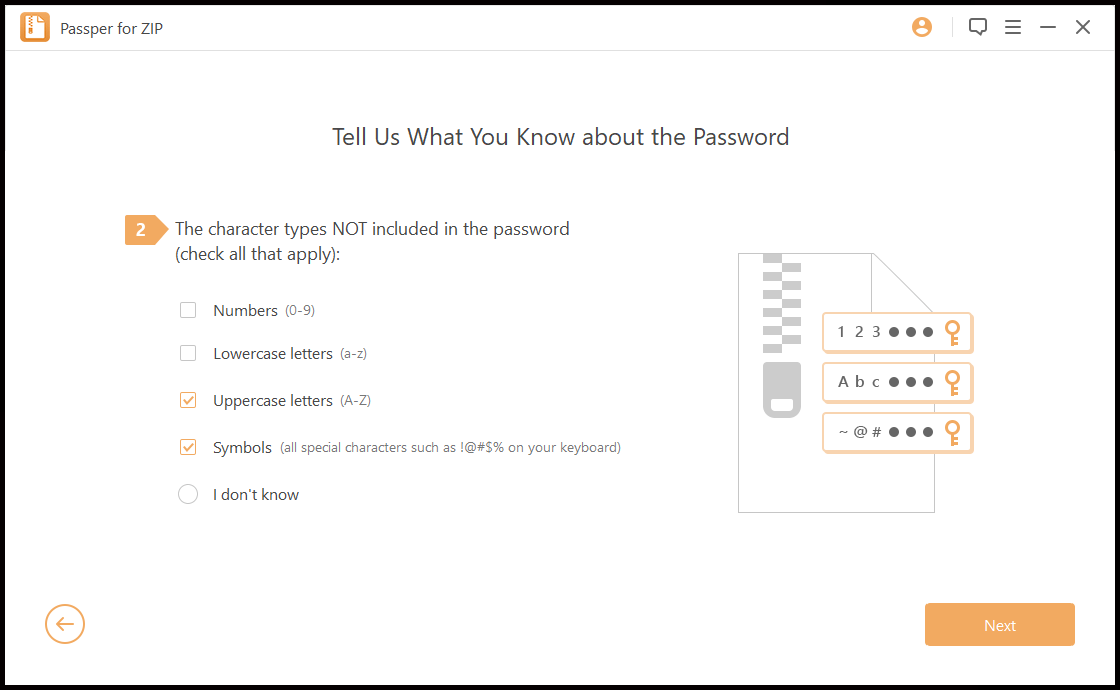
Im dritten Schritt geben Sie das Präfix und/oder Suffix des Passworts ein. Wenn Sie es nicht wissen, wählen Sie einfach „Ich weiß es nicht“. Klicken Sie anschließend auf „Weiter“.
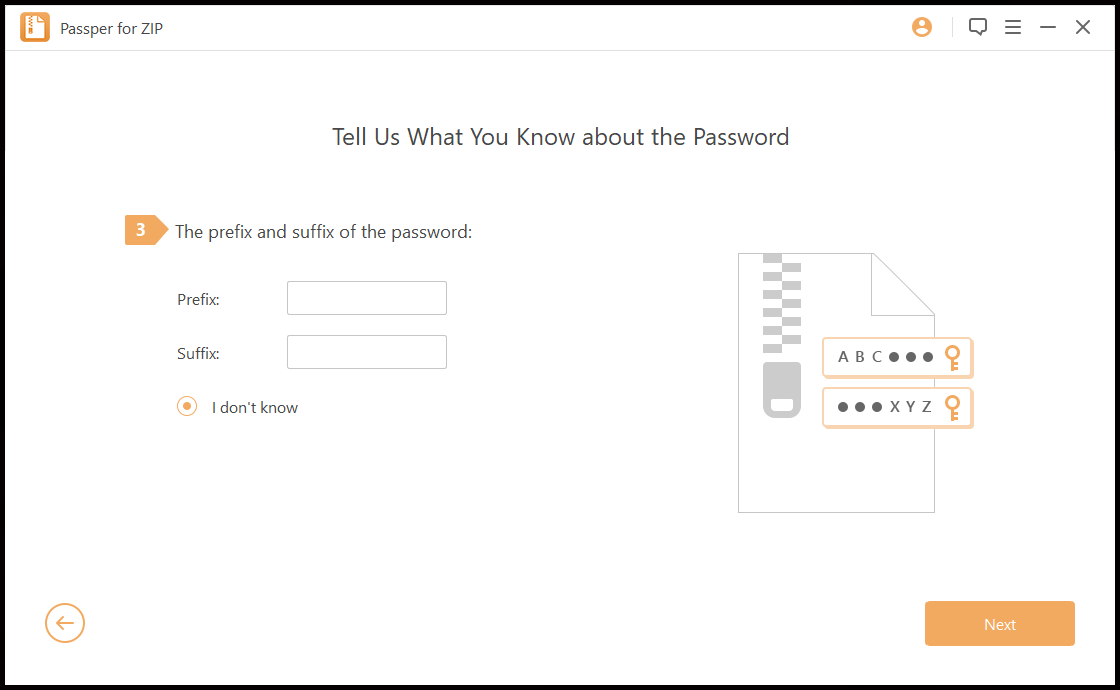
Anschließend werden Sie von der Anwendung aufgefordert, die Zeichen oder Zeichenkombinationen einzugeben, die Ihrer Meinung nach das Passwort enthalten könnte. Klicken Sie anschließend auf „Weiter“.

Im letzten Schritt überprüfen und bestätigen Sie alle Angaben, die Sie in den vorherigen Schritten gemacht haben. Falls Sie Angaben ändern müssen, können Sie auf den Pfeil auf der linken Seite klicken; andernfalls klicken Sie einfach auf „Wiederherstellen“.
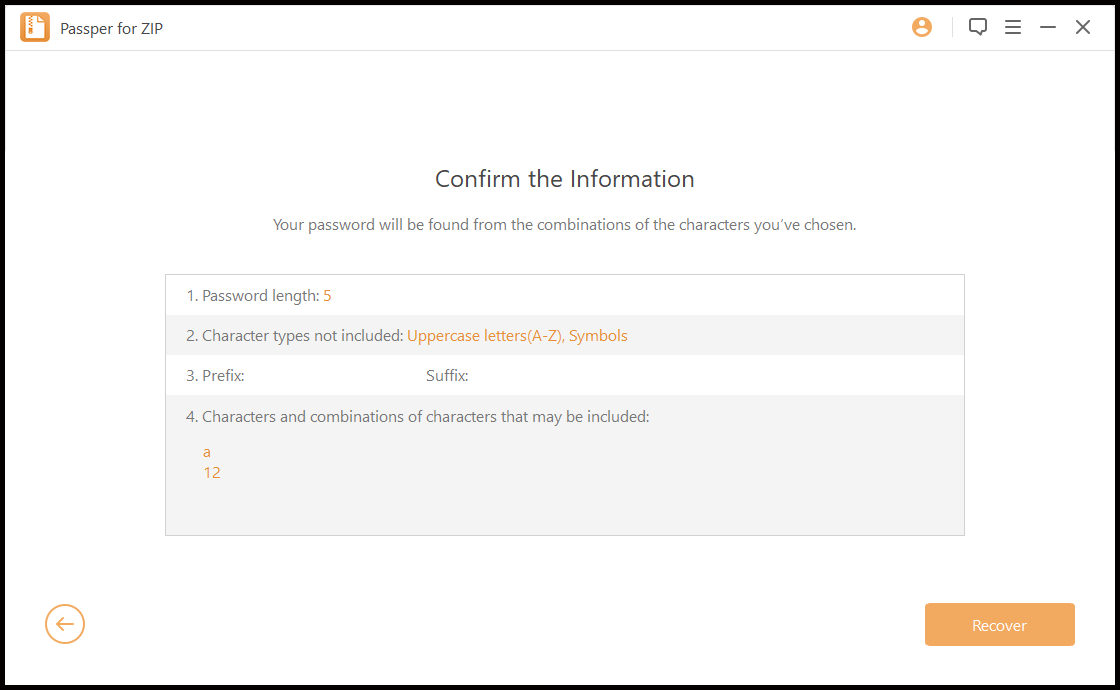
- Brute-Force-Angriff: Dies ist die einfachste Methode, aber es dauert länger, das Passwort wiederherzustellen, insbesondere wenn das Passwort länger als 4 Zeichen ist, was der häufigste Fall ist. In diesem Modus probiert die Anwendung jede mögliche Kombination des Passworts aus, was Milliarden von Kombinationen sein können.
Wann Passper für ZIP Wenn der Wiederherstellungsvorgang abgeschlossen ist, wird Ihnen das Kennwort angezeigt, sodass Sie es abrufen und zum Entsperren der ZIP-Datei verwenden können.
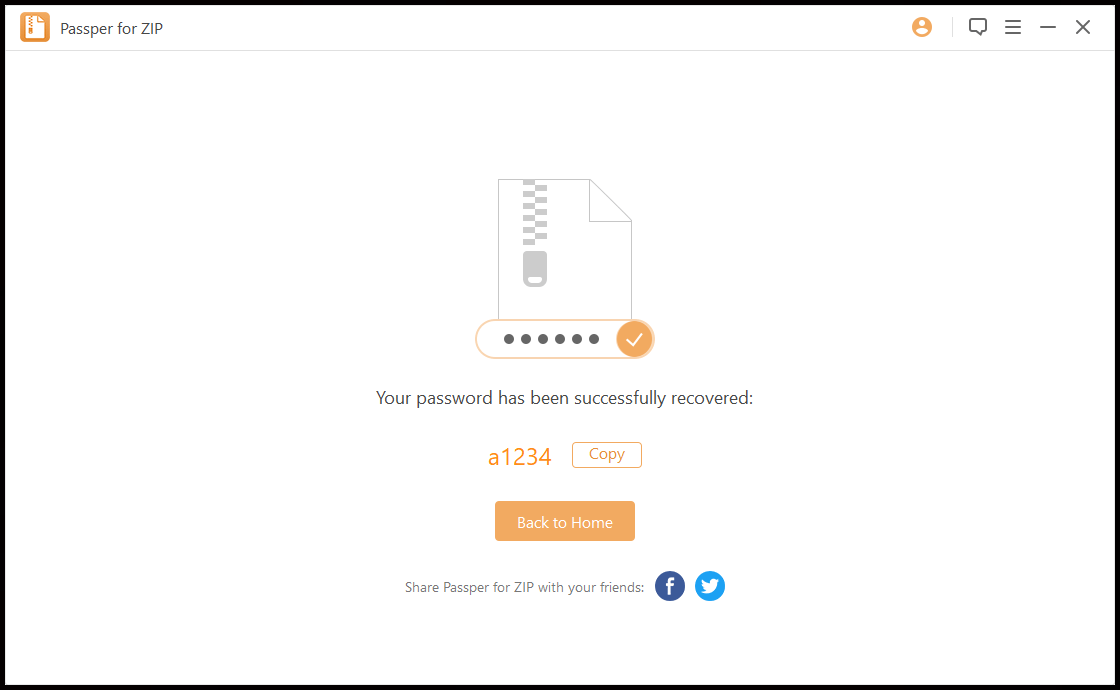
Wie Sie sehen können, Passper für ZIP ist einfach, benutzerfreundlich und schnell, hat eine benutzerfreundliche Oberfläche und Sie können damit fast jede Art von ZIP-Datei entsperren, die Sie haben. Natürlich gibt es auch andere Alternativen, aber in diesem Artikel konzentrieren wir uns auf die einfachste und simpelste Methode, die Ihnen viel Mühe und Zeit ersparen kann.
Passper für ZIP
ist für alle verschiedenen Windows-Versionen (10, 8.1, 8, 7, XP und Vista) verfügbar. Es gibt drei verschiedene Kaufpläne: den Monatsplan für 19,95 $ pro Monat, den Jahresplan für 29,95 $ pro Jahr oder den unbefristeten Plan als einmaligen Kauf für 49,95 $. Wenn Sie die Lizenz kaufen, erhalten Sie außerdem kostenlosen technischen Support rund um die Uhr und ein kostenloses lebenslanges Update mit einer 30-tägigen Geld-zurück-Garantie, falls Ihnen das Produkt nicht gefallen sollte.
Kostenloser Download von Passper für ZIP



